Uno de los mejores antivirus del mercado es el que llega por defecto en Windows, el conocido como Microsoft Defender anteriormente –el que aparece actualmente en la pestaña de Seguridad de Windows–.
Sin embargo, y a pesar de ser uno de los que mejor detecta los archivos maliciosos, no está exento de falsos positivos, esas alertas que detectan como un malware algunos archivos o directorios que no son maliciosos.
En mi día a día, trabajo con muchas distribuciones de Linux, por lo que recurro habitualmente a archivos ISO, para después configurar diferentes máquinas virtuales; de lo contrario, necesitaría varios portátiles para poder probar las distros.
Una de estas distribuciones que uso de forma común para probar herramientas de hacking ético es la más popular, Kali Linux, debido a que cuenta con diferentes servicios instalados por defecto que son esenciales en el ámbito de la ciberseguridad.
Mi sorpresa –y también el susto inicial– llegó cuando el antivirus de Windows detectó numerosos archivos asociados a troyanos, uno de los peores malware que pueden acabar en diferentes archivos, ya que se cuelan por puertas traseras y, casi siempre, sin que te des cuenta.
Tras las alertas consecutivas, decidí revisar con qué me había infectado y, en consecuencia, solucionar un posible error fatal. Curiosamente, a pesar de que el de Microsoft tiene una tasa muy baja de falsos positivos, acabé eliminando definitivamente Kali.
Qué me llevó a pensar que mi PC había sido infectado
Una de las señales más evidentes de que algo no funciona correctamente en un ordenador de sobremesa o portátil es un elevado consumo de RAM y de CPU. Si muestran un elevado porcentaje, podría haberse infectado.
Es cierto que algunos programas no están bien optimizados y entran en juego diferentes cuestiones, como nuevas actualizaciones, procesos en segundo plano que se comen la RAM o, en el peor de los casos, un malware que no has identificado.
En este caso concreto, al tener varios archivos ISO descargados, pensé que había algún virus escondido, ante las señales de alerta del antivirus de Windows, además de un examen exhaustivo mediante la herramienta Malwarebytes.
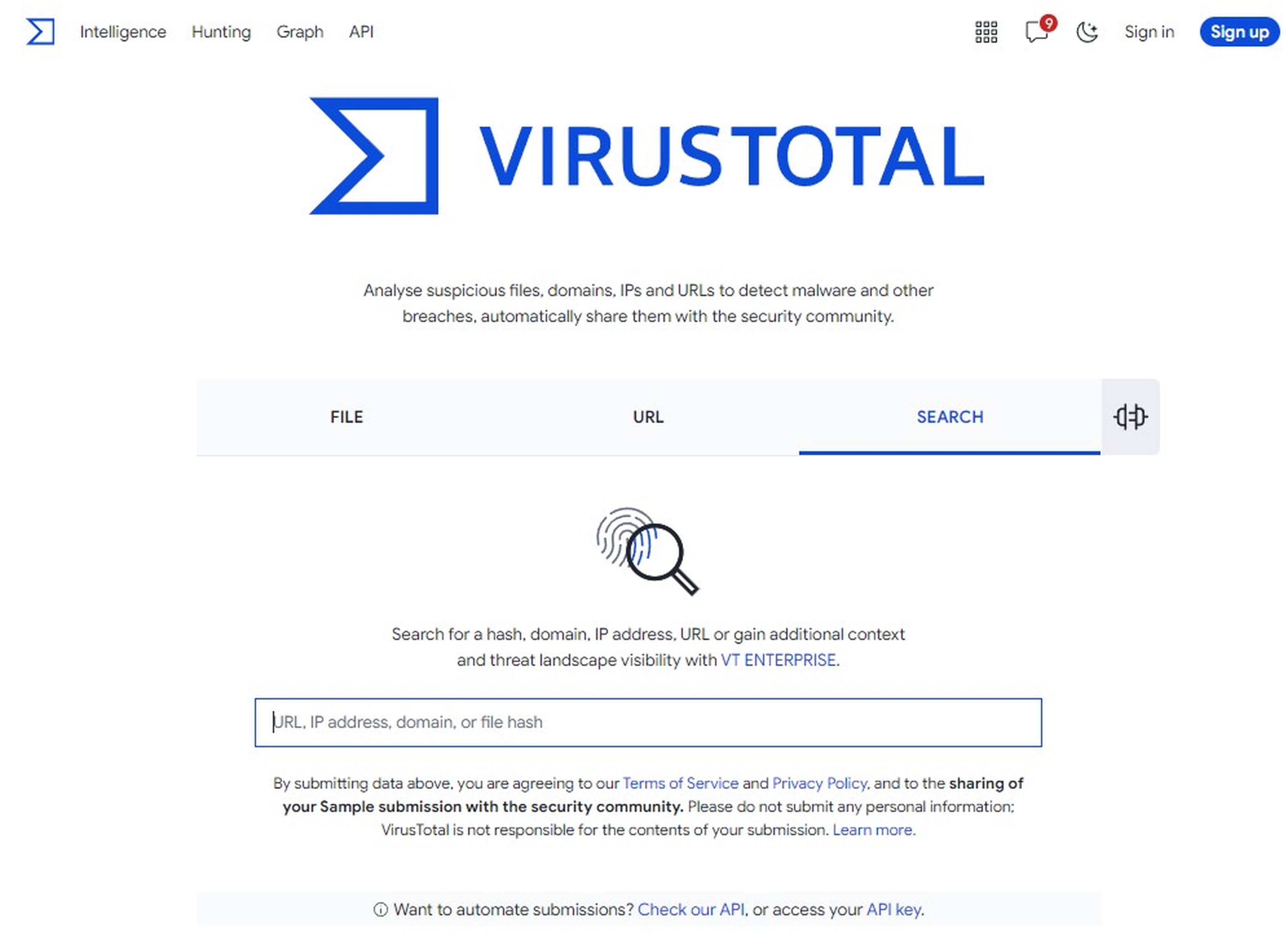
VirusTotal
Lo primero que hice fue revisar individualmente cada ejecutable descargado con VirusTotal, algo que ya había realizado antes de instalarlos; no obstante, repetí la operación con cada uno, en una carpeta de más de 90 gigabytes.
Ninguno fue identificado como un malware, aunque el ventilador seguía funcionando de forma poco habitual, alcanzando un número de decibelios más propio al lanzar videojuegos exigentes a nivel gráfico y de rendimiento.
Así que como no encontré ninguna referencia a los archivos identificados como malware, siempre referentes a Kali Linux y con menciones a troyanos y backdoors –términos que deberían ponerte en alerta–, decidí hacer una limpieza general.
Cómo eliminar cualquier archivo malicioso de Windows
En condiciones normales, lo más recomendable es siempre realizar un examen rápido desde el menú de Seguridad de Windows. Gracias a este, de forma periódica, podrás conocer si has instalado algo malicioso.
Para acceder a él, abre la barra de búsqueda en Windows y escribe Seguridad de Windows. En este menú, tendrás que elegir Protección antivirus y contra amenazas, y selecciona la opción de Examen rápido.
Sin embargo, a este examen se le puede pasar algo o identificar falsos positivos. Para reducir la tasa de falsos positivos y mejorar la identificación, elige la opción más abajo que reza Opciones de examen y, a continuación, elige el Examen completo.
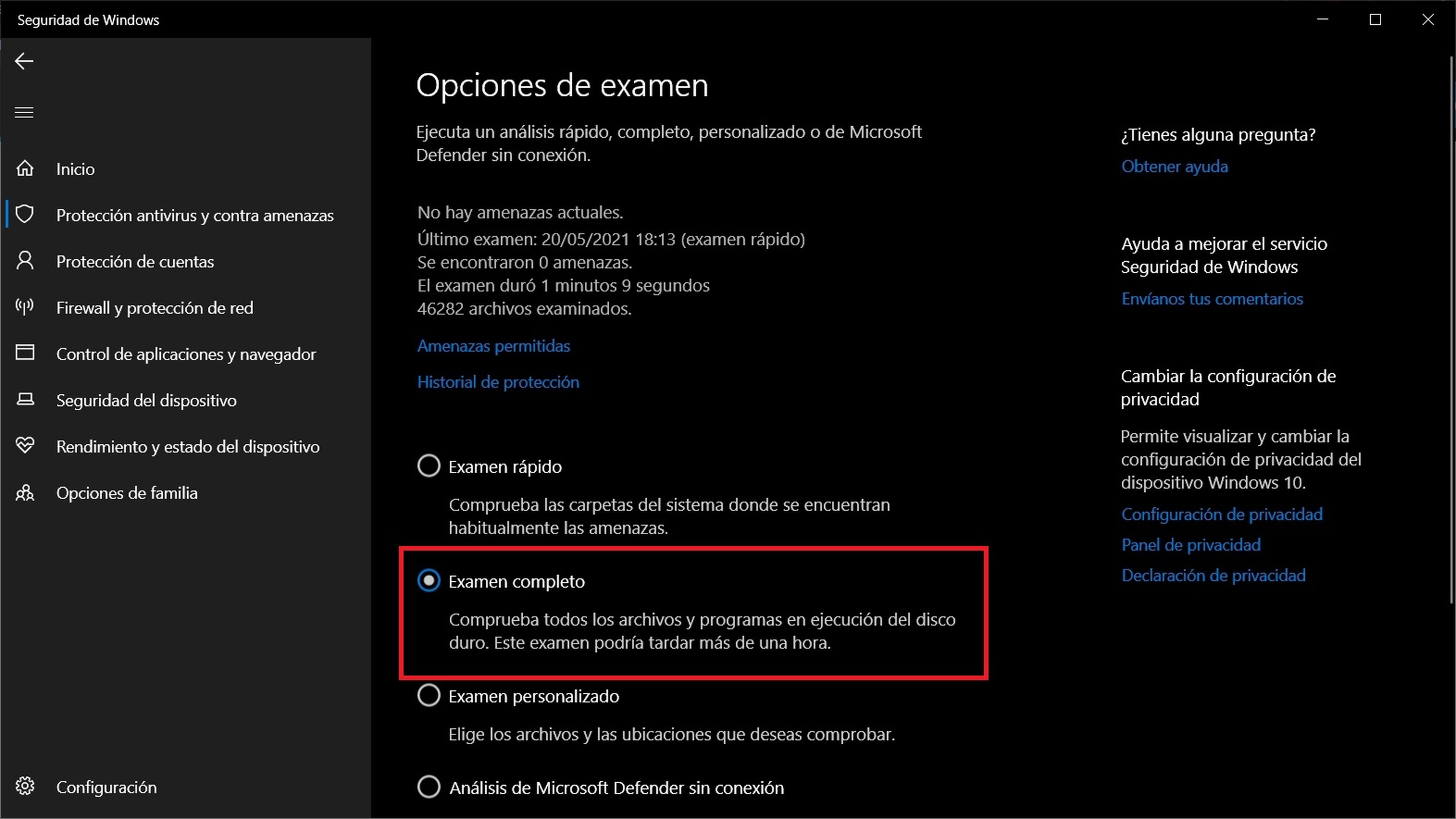
Esta alternativa es bastante más larga, aunque podrás seguir utilizando tu ordenador. Lo más recomendable es que realices una copia de seguridad de tus archivos importantes, por si realmente tu PC estuviera infectado. En unas 5 horas, habrá identificado las amenazas activas.
Desafortunadamente, aunque podrás realizar acciones como Quitar o Poner en cuarentena, en algunos casos esto no funcionará y se quedará pillado cargando sin realizar ninguna acción. Por eso, lo mejor es que acudas a la última opción, denominada Antivirus de Microsoft Defender (examen sin conexión).
Antes de realizar este paso, necesitarás tener a mano la clave de recuperación de Bitlocker, por si Windows no puede desbloquear automáticamente una unidad cifrada. Es un número de 48 dígitos que puedes localizar directamente desde este enlace.
Una vez que tu ordenador se haya reiniciado, vuelve a pasar el examen de seguridad de Windows y otra herramienta adicional, como Malwarebytes. Si, a pesar de ello, sigue detectando algún archivo malicioso, tendrás que restablecer de fábrica la unidad en cuestión.
Conoce cómo trabajamos en ComputerHoy.
Etiquetas: Malware, Windows 11, Linux



